1. 虚拟机网络适配器选择 NAT 模式
2. 以太网-》属性-》共享-》 选项中的两个复选框都选中,并指定 “家庭网络连接” 为 VMnet8(图2中 NAT 模式对应的为 VMnet8 )
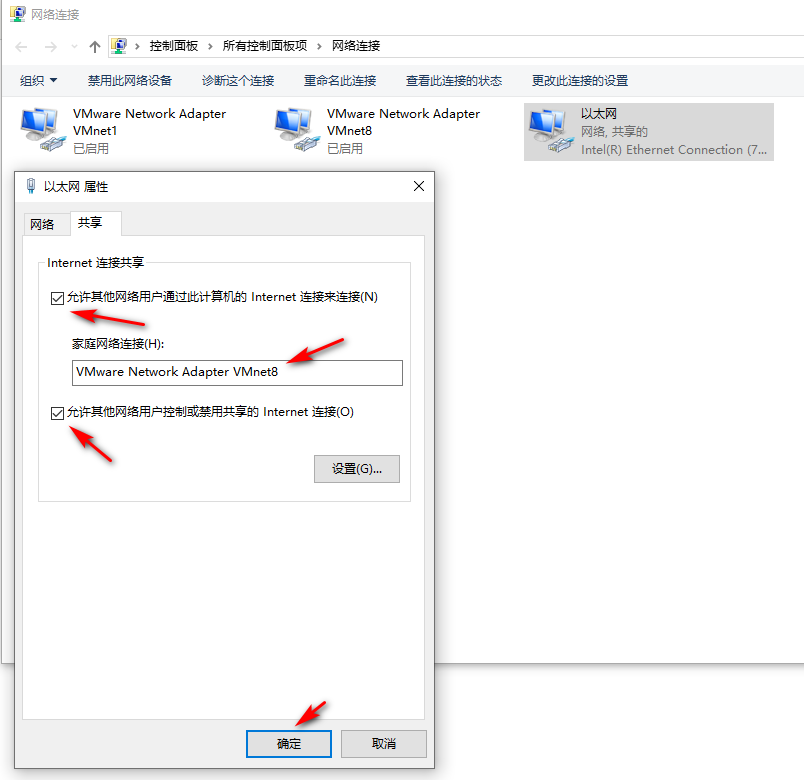
图 1
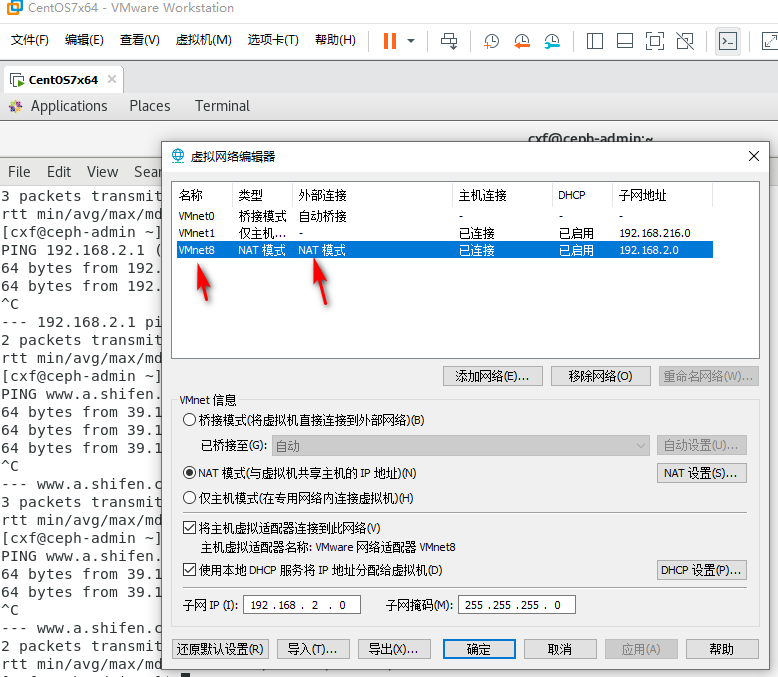
图 2
3. 查看 VMnet8 的网段
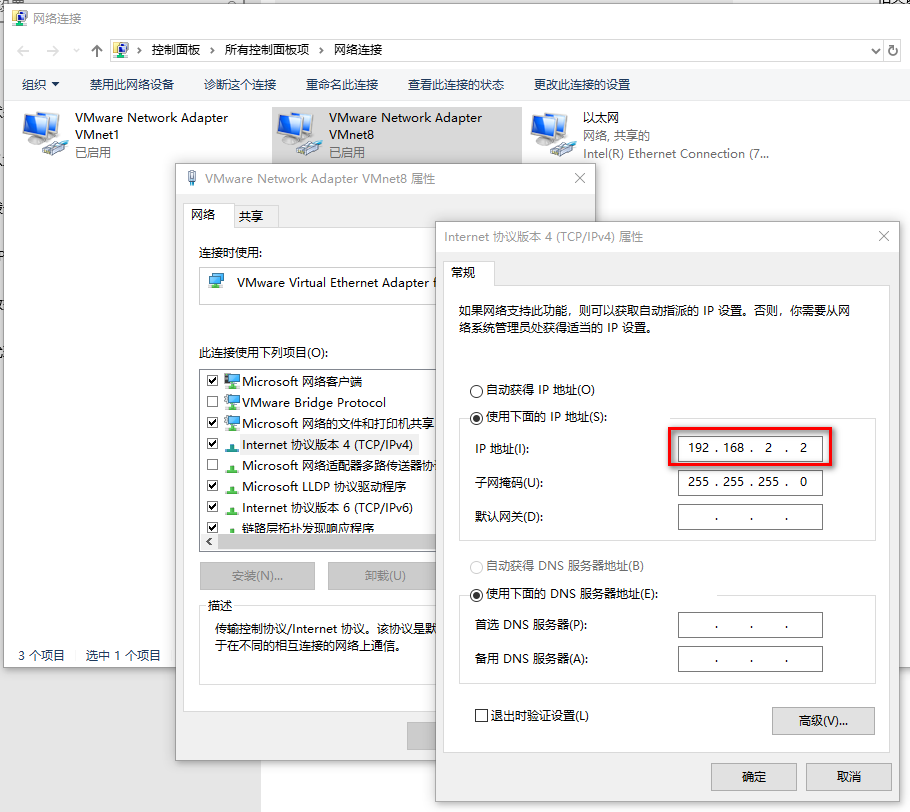
4. NAT 设置中网关与 VMnet8 的网段对应
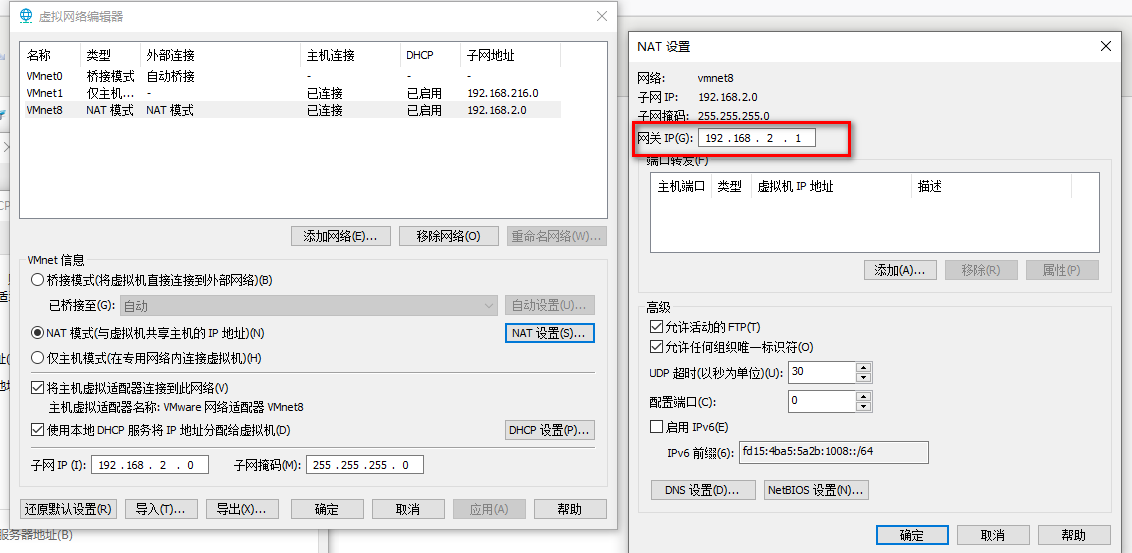
5. 虚拟机 ip 配置 ,修改相关配置项
vim /etc/sysconfig/network-scripts/ifcfg-ens33

网络配置参数说明
1 TYPE=Ethernet 2 BOOTPROTO=static #设置静态ip(none 好像也可以) 3 DEFROUTE=yes 4 IPV4_FAILURE_FATAL=no 5 IPV6INIT=yes 6 IPV6_AUTOCONF=yes 7 IPV6_DEFROUTE=yes 8 IPV6_FAILURE_FATAL=no 9 NAME=ens33 10 UUID=4f40dedc-031b-4b72-ad4d-ef4721947439 11 DEVICE=ens33 12 ONBOOT= #这里如果为no的话就改为yes,表示网卡设备自动启动 13 PEERDNS=yes 14 PEERROUTES=yes 15 IPV6_PEERDNS=yes 16 IPV6_PEERROUTES=yes 17 IPV6_PRIVACY=no 18 GATEWAY=192.168.11.2 #这里的网关地址就是第二步获取到的那个网关地址 19 IPADDR=192.168.11.100 #配置ip,在第二步已经设置ip处于192.168.10.xxx这个范围, 20 #我就随便设为150了,只要不和网关相同均可 21 NETMASK=255.255.255.0 #子网掩码 22 DNS1=114.114.114.114 #dns服务器1,填写你所在的网络可用的dns服务器地址即可 23 DNS2=223.5.5.5 #dns服器2
主要参数是:
第2行:BOOTPROTO=static
第12行:ONBOOT=yes
第18,19,21,22,23行
6. 重启网卡服务
service network restart
验证OK ping www.baidu.com OK
=======================================================